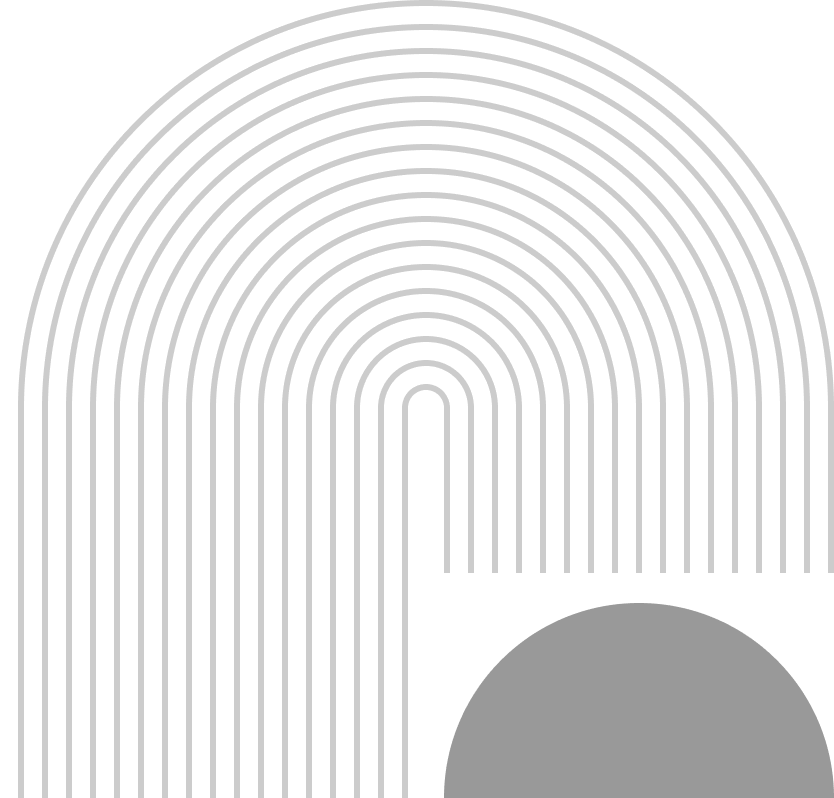要将数据导出到Excel数据库,有几种主要的方法:使用Excel内置的导入功能、使用第三方插件、编写代码实现数据导出、以及通过API接口。每一种方法都有其独特的优势和适用场景。
下面我将详细介绍这些方法,并提供一些实用的技巧和个人经验,以帮助你更好地选择和使用最适合你的方法。
一、使用Excel内置的导入功能
1、导入文本文件
Excel提供了强大的导入功能,可以轻松导入各种类型的文本文件,如CSV、TXT等。你只需打开Excel,点击“数据”选项卡,然后选择“从文本/CSV”即可。导入向导会引导你完成数据导入的所有步骤。
详细描述:在导入过程中,你可以选择数据的分隔符(如逗号、制表符等),预览数据格式,设置数据类型等。这使得你可以在导入数据之前对其进行预处理,从而确保数据的准确性和完整性。
2、导入数据库数据
Excel还可以连接到各种数据库,如SQL Server、MySQL等。你只需点击“数据”选项卡,然后选择“从数据库”。输入数据库连接信息后,你可以选择要导入的表或查询结果。
详细描述:这种方法非常适合处理大型数据集,因为它可以直接从数据库中提取数据,而无需先将数据导出到中间文件。你还可以使用SQL查询来筛选和过滤数据,从而提高数据导入的效率和准确性。
二、使用第三方插件
1、Power Query
Power Query是一款强大的数据处理工具,内置于Excel中。它可以连接到各种数据源,包括文件、数据库、Web服务等。你可以使用Power Query进行数据清洗、转换和合并,然后将结果导出到Excel。
详细描述:Power Query提供了丰富的数据处理功能,如筛选、排序、分组、合并等。它还支持M语言,允许你编写自定义脚本进行复杂的数据处理任务。此外,Power Query的用户界面非常友好,操作简便,即使没有编程经验的用户也能轻松上手。
2、其他插件
市场上还有许多其他Excel插件,可以帮助你导出数据。例如,Kutools for Excel、XLTools等。这些插件提供了许多实用的功能,如批量导入导出、数据转换、图表生成等。
详细描述:使用这些插件,你可以大大简化数据导出的过程,提高工作效率。例如,Kutools for Excel提供了多种导出选项,支持将数据导出为各种格式,如CSV、TXT、HTML等。你还可以设置导出选项,如分隔符、编码等,从而确保导出结果的准确性和兼容性。
三、编写代码实现数据导出
1、使用Python
Python是一种流行的编程语言,广泛用于数据处理和分析。你可以使用Python的pandas库和openpyxl库,将数据导出到Excel。以下是一个简单的示例:
import pandas as pd
创建数据框
data = {
'Name': ['Alice', 'Bob', 'Charlie'],
'Age': [25, 30, 35]
}
df = pd.DataFrame(data)
导出到Excel
df.to_excel('output.xlsx', index=False)
详细描述:pandas库提供了丰富的数据处理功能,你可以轻松地对数据进行清洗、转换和分析。openpyxl库则允许你对Excel文件进行读写操作,例如设置单元格格式、添加图表等。使用Python编写代码,你可以实现高度定制化的数据导出,满足各种复杂的数据处理需求。
2、使用VBA
VBA(Visual Basic for Applications)是Excel内置的编程语言。你可以编写VBA宏,将数据导出到Excel。以下是一个简单的示例:
Sub ExportData()
Dim ws As Worksheet
Set ws = ThisWorkbook.Sheets("Sheet1")
' 清空已有数据
ws.Cells.Clear
' 添加新数据
ws.Cells(1, 1).Value = "Name"
ws.Cells(1, 2).Value = "Age"
ws.Cells(2, 1).Value = "Alice"
ws.Cells(2, 2).Value = 25
ws.Cells(3, 1).Value = "Bob"
ws.Cells(3, 2).Value = 30
ws.Cells(4, 1).Value = "Charlie"
ws.Cells(4, 2).Value = 35
End Sub
详细描述:VBA宏可以与Excel紧密集成,允许你对Excel工作簿进行各种操作,如插入数据、设置格式、创建图表等。你可以使用VBA编写复杂的自动化脚本,从而提高工作效率。例如,你可以编写一个宏,从数据库中提取数据,进行处理后导出到Excel,并自动生成报告。
四、通过API接口
1、REST API
许多Web服务提供REST API接口,允许你通过HTTP请求获取数据。你可以使用Excel的Power Query或编写代码,从API接口获取数据并导出到Excel。例如,以下是使用Python从REST API获取数据并导出到Excel的示例:
import requests
import pandas as pd
从API获取数据
response = requests.get('https://api.example.com/data')
data = response.json()
创建数据框
df = pd.DataFrame(data)
导出到Excel
df.to_excel('output.xlsx', index=False)
详细描述:使用REST API,你可以实时获取最新的数据,而无需手动导出和导入。这对于处理实时数据或频繁更新的数据集非常有用。你还可以使用API提供的查询参数,筛选和过滤数据,从而提高数据获取的效率和准确性。
2、SOAP API
除了REST API,一些Web服务还提供SOAP API接口。你可以使用Excel的Power Query或编写代码,从SOAP API获取数据并导出到Excel。以下是使用Python从SOAP API获取数据并导出到Excel的示例:
import requests
import pandas as pd
from lxml import etree
从SOAP API获取数据
headers = {'Content-Type': 'text/xml'}
body = '''
'''
response = requests.post('https://api.example.com/soap', headers=headers, data=body)
root = etree.fromstring(response.content)
解析数据
data = []
for element in root.findall('.//web:Data', namespaces={'web': 'http://www.example.com/webservice'}):
name = element.find('web:Name', namespaces={'web': 'http://www.example.com/webservice'}).text
age = int(element.find('web:Age', namespaces={'web': 'http://www.example.com/webservice'}).text)
data.append({'Name': name, 'Age': age})
创建数据框
df = pd.DataFrame(data)
导出到Excel
df.to_excel('output.xlsx', index=False)
详细描述:SOAP API使用XML格式传输数据,适用于需要严格验证和安全性的场景。虽然SOAP API的使用相对复杂,但它提供了更多的功能和灵活性。例如,你可以使用SOAP API执行复杂的查询和操作,从而获取和处理数据。
总结
将数据导出到Excel数据库的方法有很多,每种方法都有其独特的优势和适用场景。使用Excel内置的导入功能,可以轻松导入各种类型的文本文件和数据库数据;使用第三方插件,如Power Query和Kutools for Excel,可以简化数据导出过程,提高工作效率;编写代码,如使用Python和VBA,可以实现高度定制化的数据导出;通过API接口,可以实时获取最新的数据。根据你的具体需求和技术能力,选择最适合你的一种或多种方法,将数据导出到Excel数据库。
相关问答FAQs:
1. 如何将数据导出到Excel数据库?将数据导出到Excel数据库非常简单,只需按照以下步骤操作即可:
打开你的数据源,可以是Excel、数据库或其他数据文件。
选择要导出的数据,可以是整个表格或特定的数据范围。
将选定的数据复制到剪贴板中(使用Ctrl+C快捷键或右键点击复制选项)。
打开Excel数据库或新建一个Excel文件。
在Excel中选择你希望粘贴数据的位置(可以是新建的工作表或现有工作表)。
使用Ctrl+V快捷键或右键点击粘贴选项将数据粘贴到Excel中。
确认数据已成功导入Excel数据库。
2. Excel数据库如何与其他数据库进行导出和导入?如果你想将Excel数据库与其他数据库进行导出和导入,可以尝试以下方法:
将Excel数据库导出为CSV(逗号分隔值)文件,然后使用其他数据库软件(如MySQL、Oracle等)的导入工具将数据导入到目标数据库中。
使用Excel的导入功能,选择其他数据库软件支持的文件格式(如SQL、TXT等),然后按照指示将数据从Excel导入到目标数据库。
使用第三方工具或脚本将Excel数据库与其他数据库进行连接,并进行数据导入和导出操作。
3. 如何在Excel数据库中导出数据时保留格式和样式?如果你希望在导出数据到Excel数据库时保留原有的格式和样式,可以尝试以下方法:
在导出数据之前,将源数据与目标Excel数据库进行格式和样式的匹配。确保源数据的格式和样式与目标Excel数据库中的单元格格式和样式相匹配。
使用数据导入工具或脚本,将数据从源数据库导出为Excel文件时,选择保留原有格式和样式的选项。
在Excel数据库中手动应用所需的格式和样式。在数据导入后,对导入的数据进行格式和样式的调整,以使其与原始数据保持一致。
希望以上回答能对你有所帮助!如果还有其他问题,请随时向我提问。
文章包含AI辅助创作,作者:Edit2,如若转载,请注明出处:https://docs.pingcode.com/baike/4885571